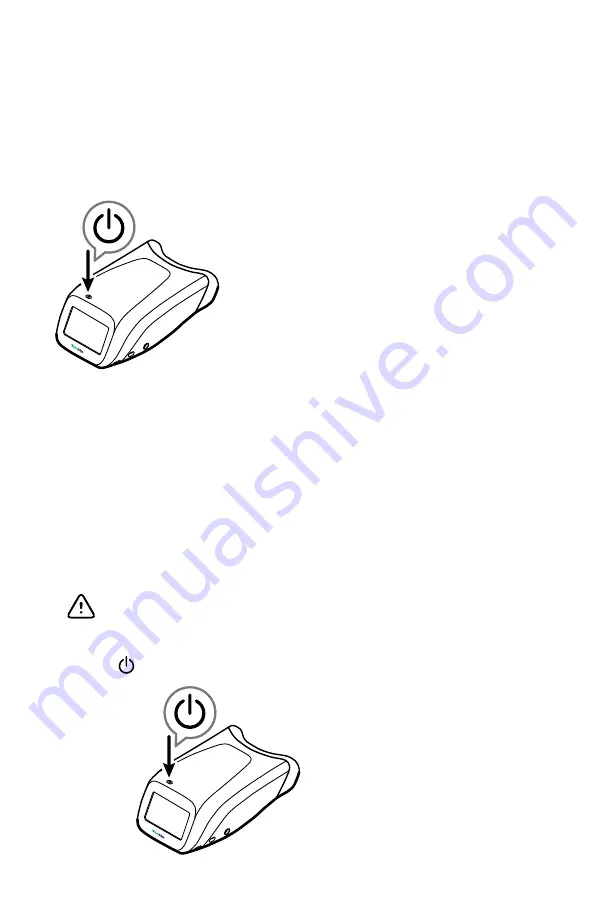
Startup
Power
The Power button, located on the upper-left corner of the RetinaVue 700 Imager,
performs multiple functions:
•
powers up the RetinaVue 700 Imager
•
wakes the RetinaVue 700 Imager from Sleep mode
•
opens a dialogue screen with controls to power down, enter Sleep mode, or
to cancel and return to the prior screen, depending on the option you choose
Power up the RetinaVue 700 Imager
The RetinaVue 700 Imager runs a brief diagnostic self-test each time it powers
up.
CAUTION
Always use the RetinaVue 700 Imager
with an adequately charged and properly
functioning battery.
1. Press to power up the RetinaVue 700 Imager.
Directions for use
First time set up of the RetinaVue 700 Imager 15
Summary of Contents for RetinaVue 700
Page 1: ...Welch Allyn RetinaVue 700 Imager Directions for use Software version 1 XX...
Page 21: ...Directions for use First time set up of the RetinaVue 700 Imager 17...
Page 26: ...22 First time set up of the RetinaVue 700 Imager Welch Allyn RetinaVue 700 Imager...
Page 102: ...98 Using the RetinaVue 700 Imager Welch Allyn RetinaVue 700 Imager...
Page 120: ...116 Controls Welch Allyn RetinaVue 700 Imager...
Page 140: ...136 Device radio Welch Allyn RetinaVue 700 Imager...
Page 152: ...148 General compliance and standards Welch Allyn RetinaVue 700 Imager...
Page 156: ...152 RetinaVue 700 Imager Accessories Welch Allyn RetinaVue 700 Imager...
Page 158: ...Material No 729216...






























